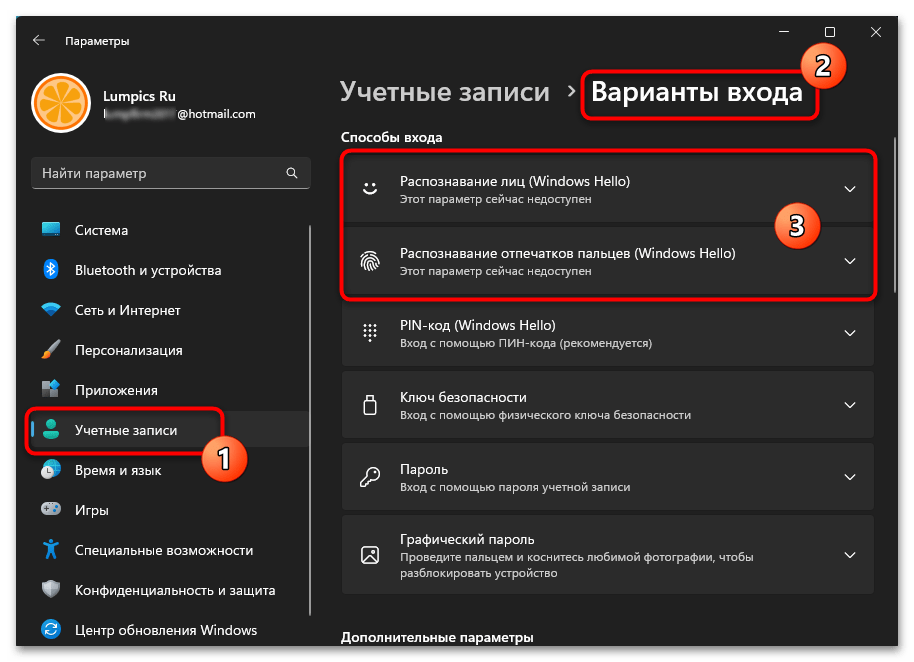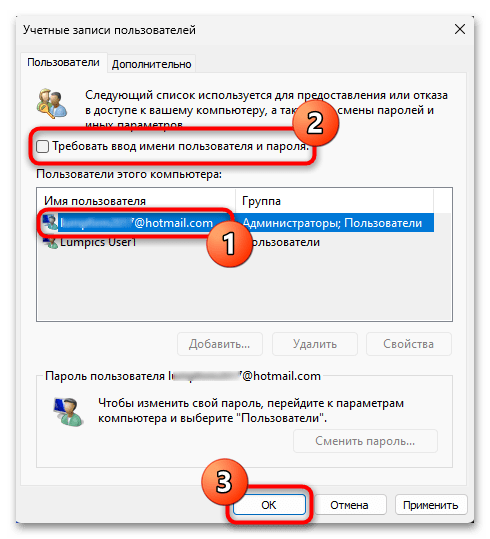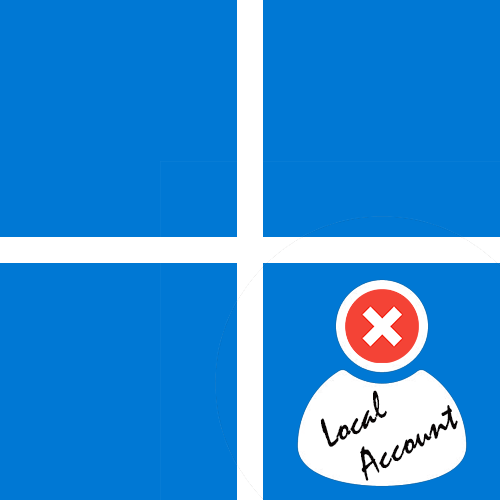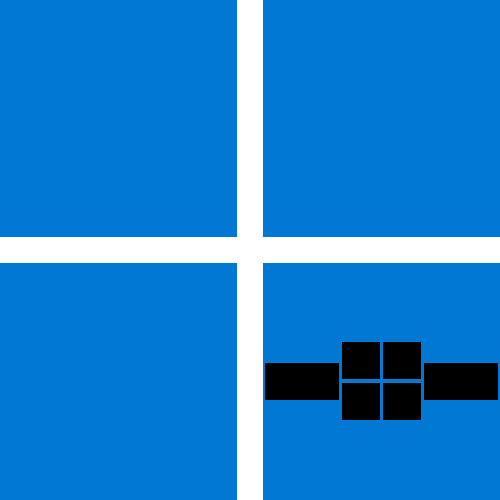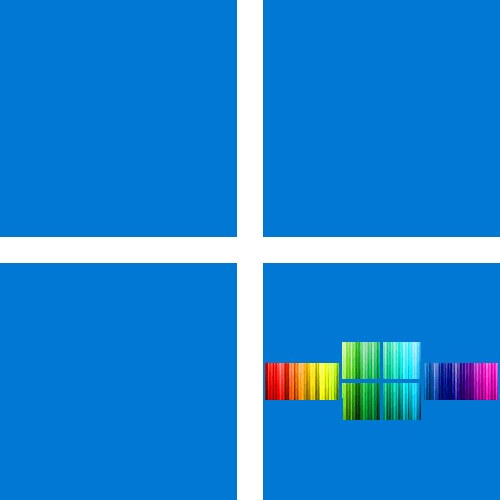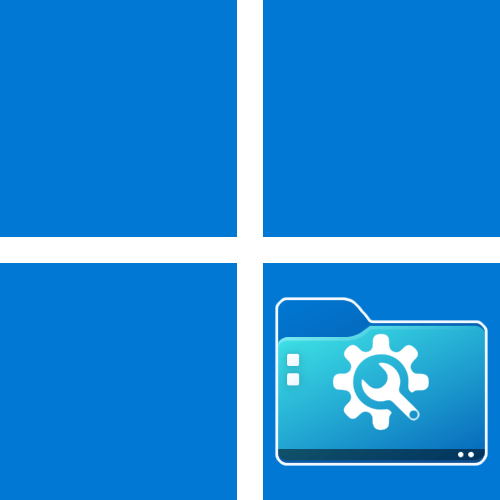Зміст
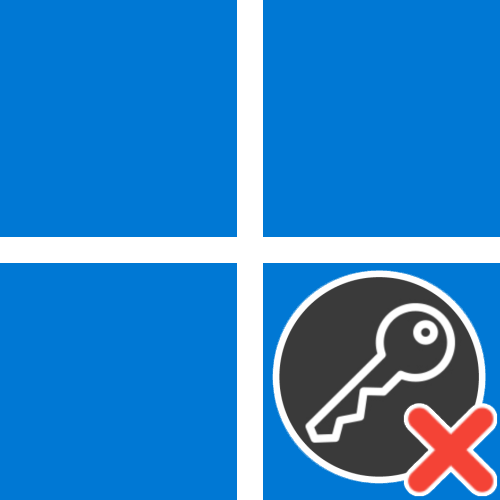
У цьому матеріалі розказано про вирішення завдання видалення відомого пароля облікового запису користувача Windows 11, що робиться головним чином з метою забезпечення відсутності необхідності введення будь-якої комбінації символів для входу або розблокування операційної системи. При цьому подія «прибрати пароль в Віндовс 11» може інтерпретуватися інакше, а можливі варіанти реалізації кінцевої мети користувача в різних ситуаціях розглянуті в окремих статтях на нашому сайті.
Читайте також:
Як скинути пароль у Windows 11
Скидання забутого PIN-коду Windows Hello у Windows 11
Варіант 1: локальний обліковий запис
У випадку з локальними учетками користувачів Віндовс 11 (на відміну від ситуацій, коли в систему введений аккаунт Майкрософт) видалення пароля практично ніколи не викликає будь-яких проблем і здійсненно за допомогою різних, інтегрованих в операційну систему засобів.
Читайте також: Як вийти з облікового запису Microsoft в Windows 11 і перейти на використання локального облікового запису
Спосіб 1 «»Параметри"
Перший і основний метод перетворення будь-якої локальної і запароленою учеткі Windows 11 в таку, але без захисту, реалізується засобами головного додатка для настройки операційної системи – «Параметри» .
- З головного меню Win 11, що відкривається по кліку правою кнопкою маніпулятора на елементі «Пуск» переліку, або шляхом натискання клавіатурної комбінації «Win» + «I» відкриваємо »Параметри" ОС.
- Клікнувши по найменуванню " облікові записи» в меню зліва вікна, переміщаємося в розділ Налаштування акаунтів користувачів. Далі справа в категорії «Параметри облікового запису» клацаємо " варіанти входу» .
- У переліку параметрів " способи входу»
натискаємо
" пароль-Вхід за допомогою пароля облікового запису»
.
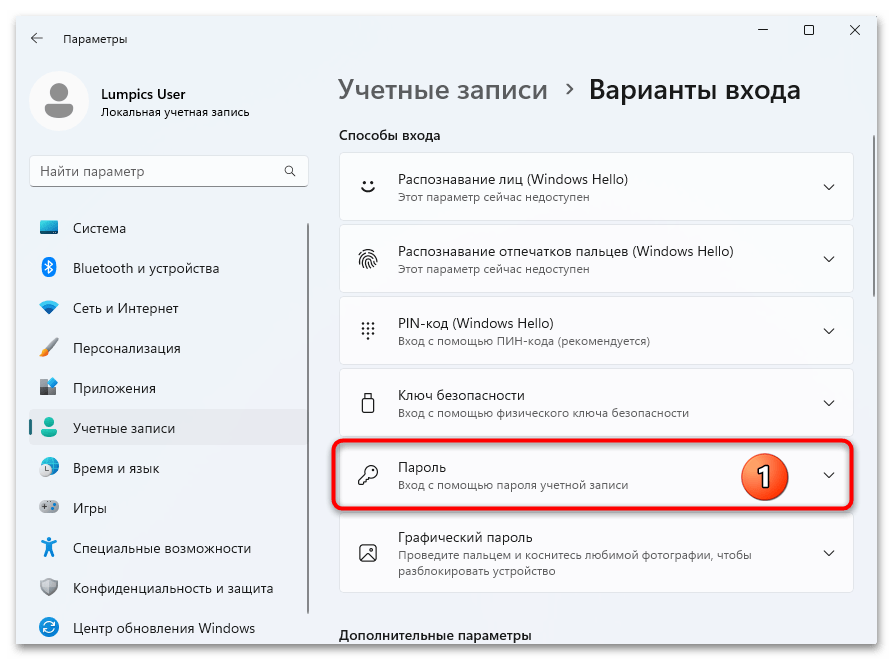
Далі натискаємо на відобразилася в розгорнулася області, праворуч від напису " все готово» кнопку " змінити» .
- Вводимо відомості в поле " поточний пароль» , клацаємо »далі" .
- Залишаємо всі три поля в наступному вікні порожніми, натискаємо»далі" .
- Щоб завершити операцію з видалення пароля учеткі (а фактично і точніше &8212; його заміни на "порожнечу") клацаємо»Готово"
,
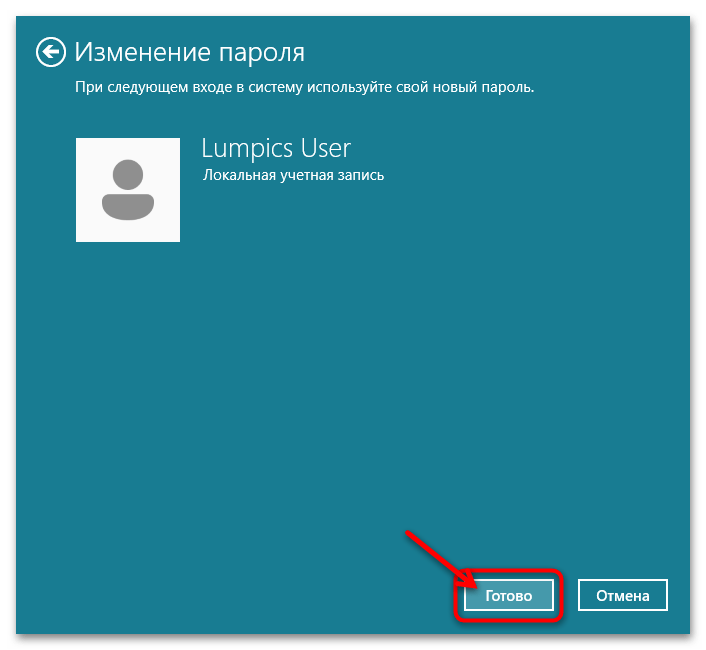
Чекаємо пару секунд.
- На цьому все, при наступних входах в операційну систему або необхідності розблокувати її інтерфейс, введення пароля не буде потрібно, на екрані авторизації буде досить клікнути по кнопці»Увійти" або натиснути »введення" на клавіатурі.
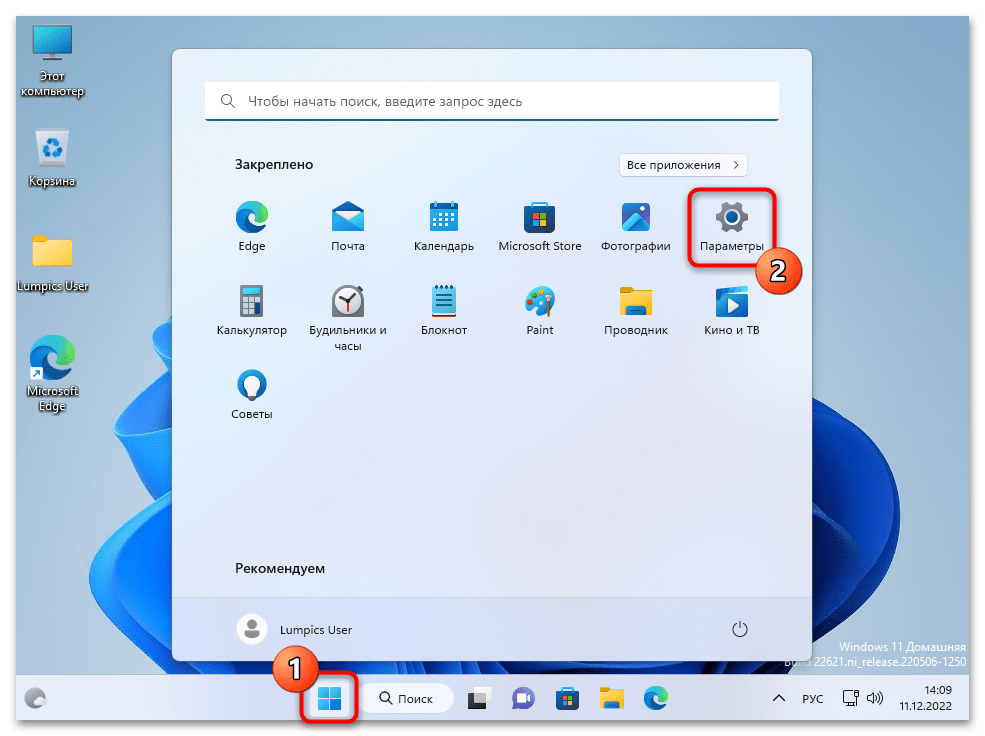
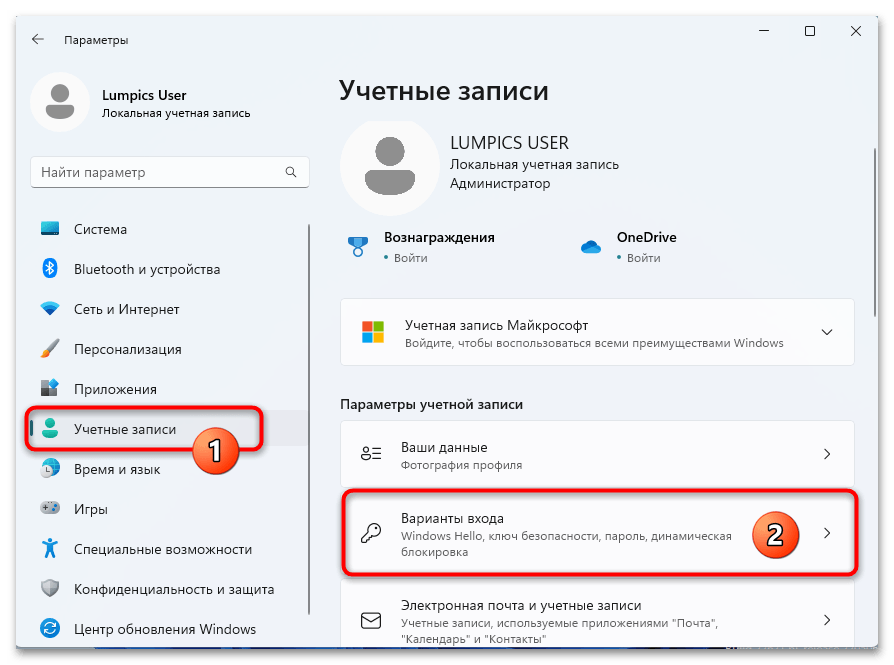
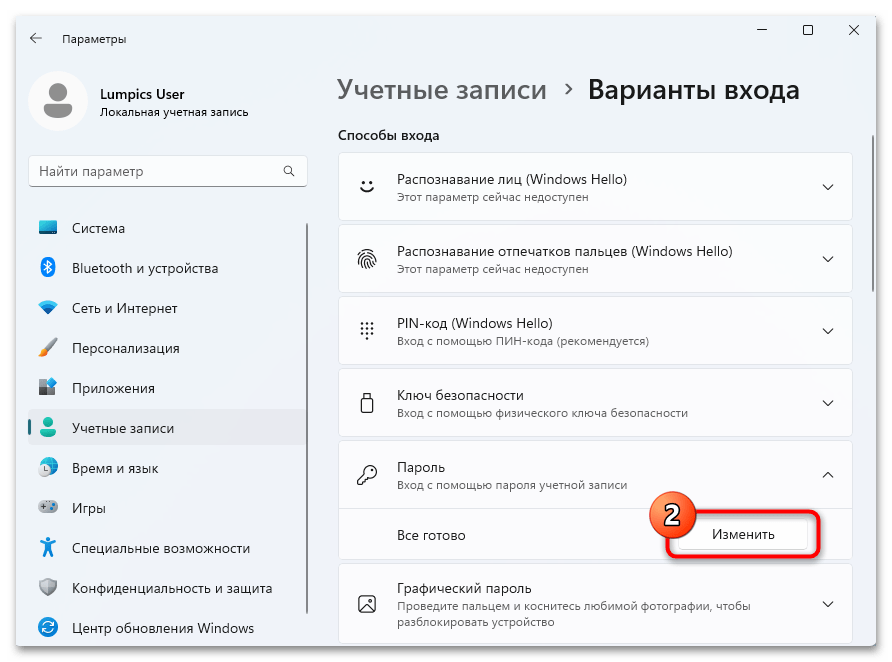
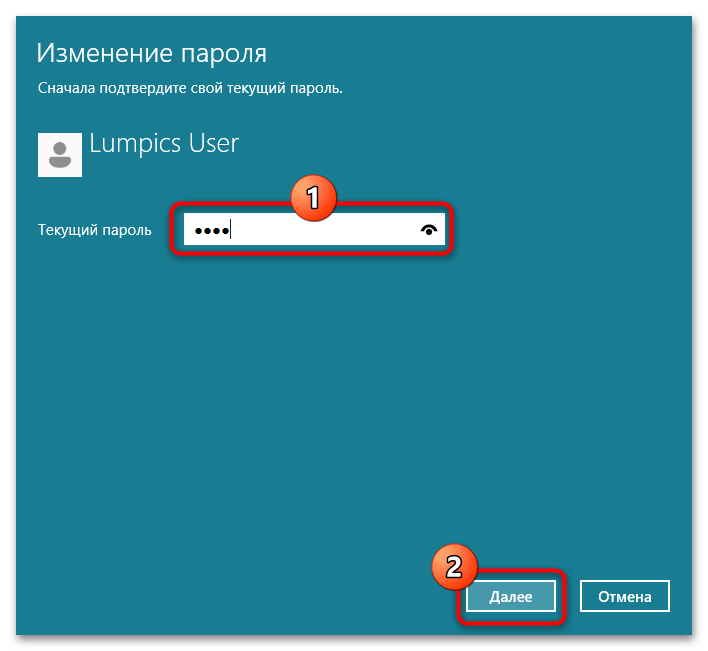
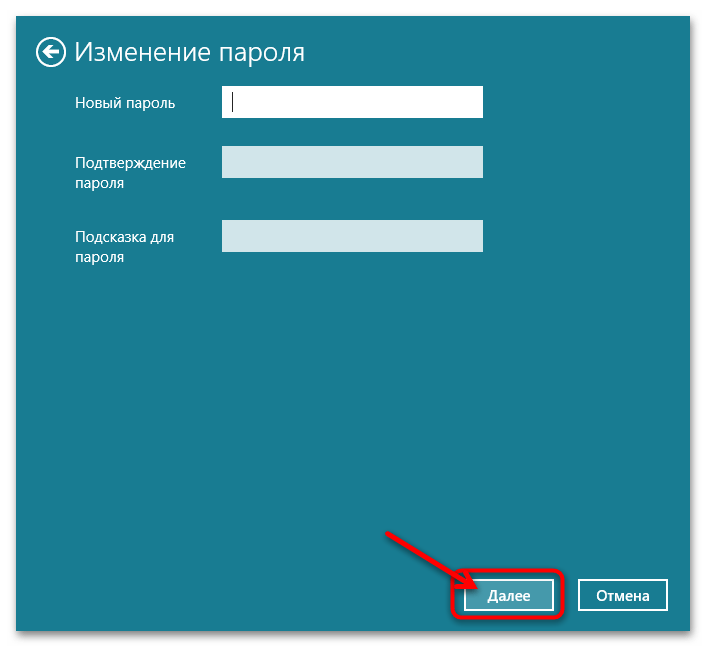
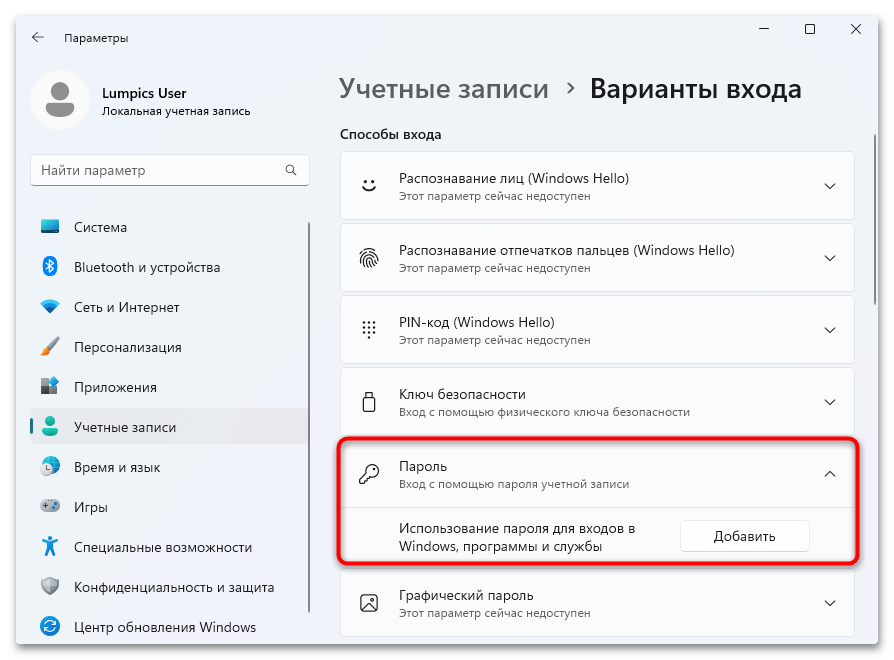
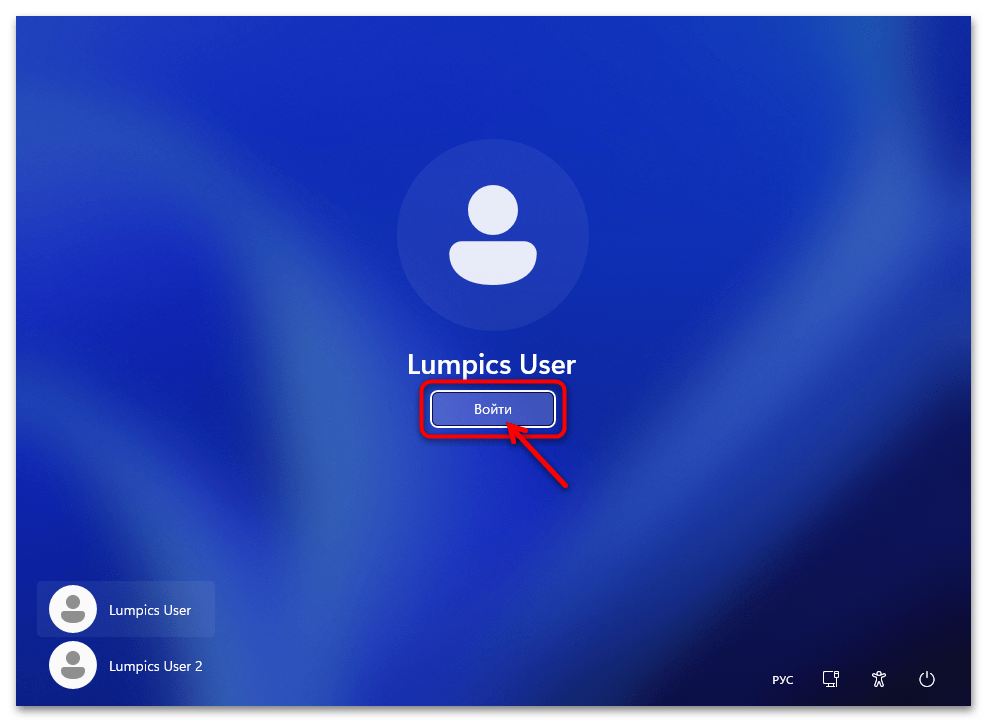
(якщо до ОС не прив'язаний аккаунт Microsoft і при цьому активований спосіб авторизації засобами «Windows Hello» , для безперешкодного входу в Win 11 можна буде клацнути " способи входу» і потім натиснути на відобразилася кнопку із зображенням ключа & 8212; »Пароль" .)
Спосіб 2: Екран «параметри безпеки»
Ще один, завжди доступний варіант дій з видалення пароля локального облікового запису Користувача Віндовс 11 принципово повторює описаний вище, але виконується швидше.
- На клавіатурі ПК або ноутбука одночасно натискаємо три кнопки: «Ctrl» + «Alt» + «Delete» . В результаті даної дії відкриється «аварійне» меню Windows 11.
- Вибираємо пункт " змінити пароль» за допомогою клавіш-стрілок клавіатури і натискаємо «Enter» або просто натискаємо по найменуванню функції мишкою.
- Вводимо захищає вхід в операційну в даний час комбінацію символів в перше зверху поле на екрані, що відобразився – " старий пароль» .
- У двох інших полях &8212; " новий пароль» і " Підтвердження пароля» & 8212; нічого не пишемо, натискаємо на кнопку зі стрілкою »надіслати" у правій частині останнього.
- Трохи очікуємо закінчення ініційованої операції, після чого клацаємо «ОК» під сповіщенням системи " Пароль змінено» .
- Результат очікувано той же, що і по завершенні виконання попередньої інструкції з цього матеріалу (див.її пункт № 7).
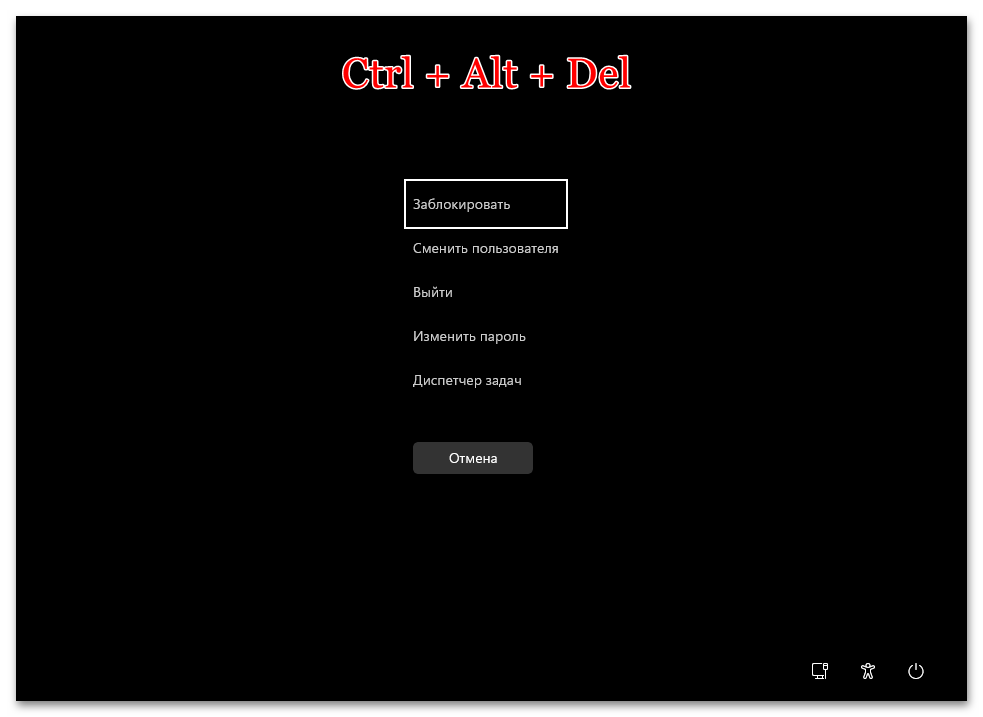
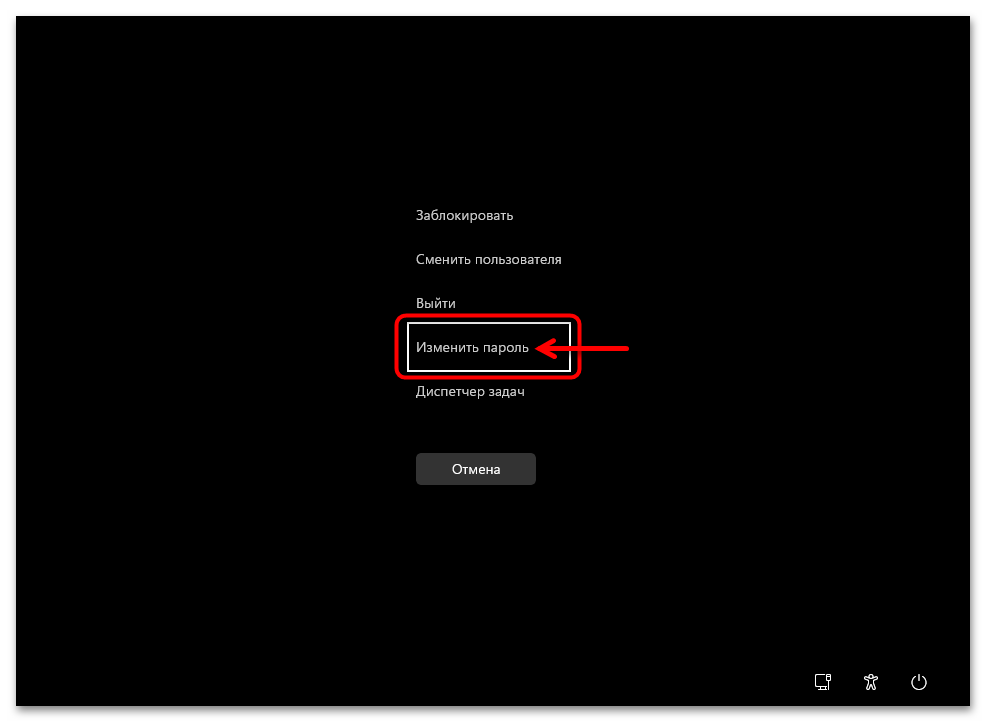
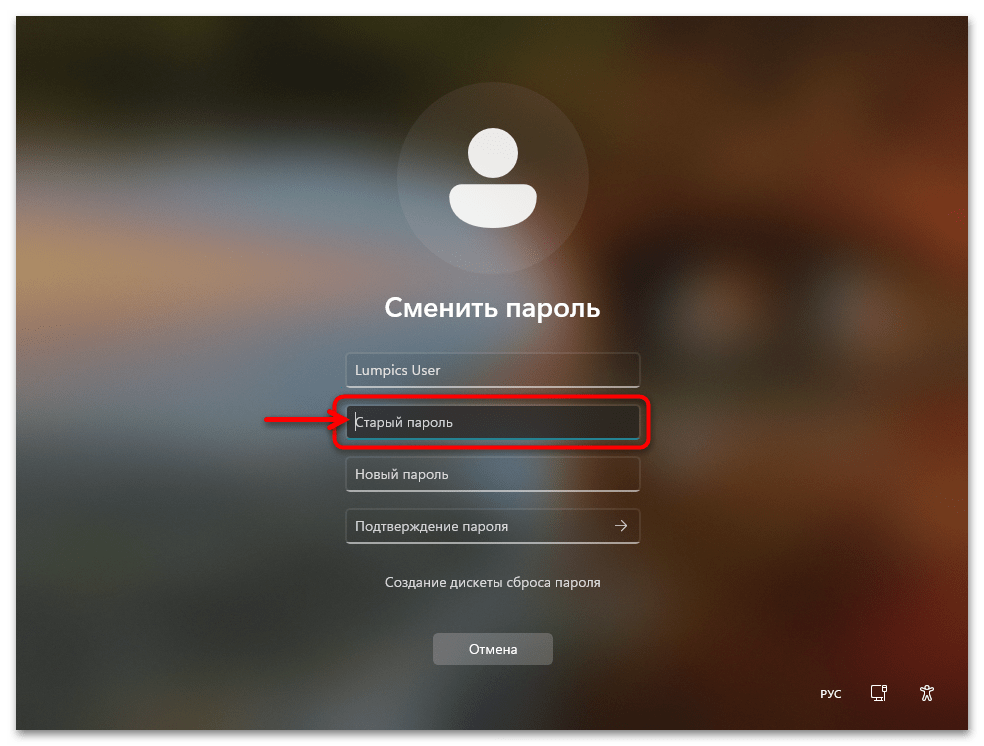
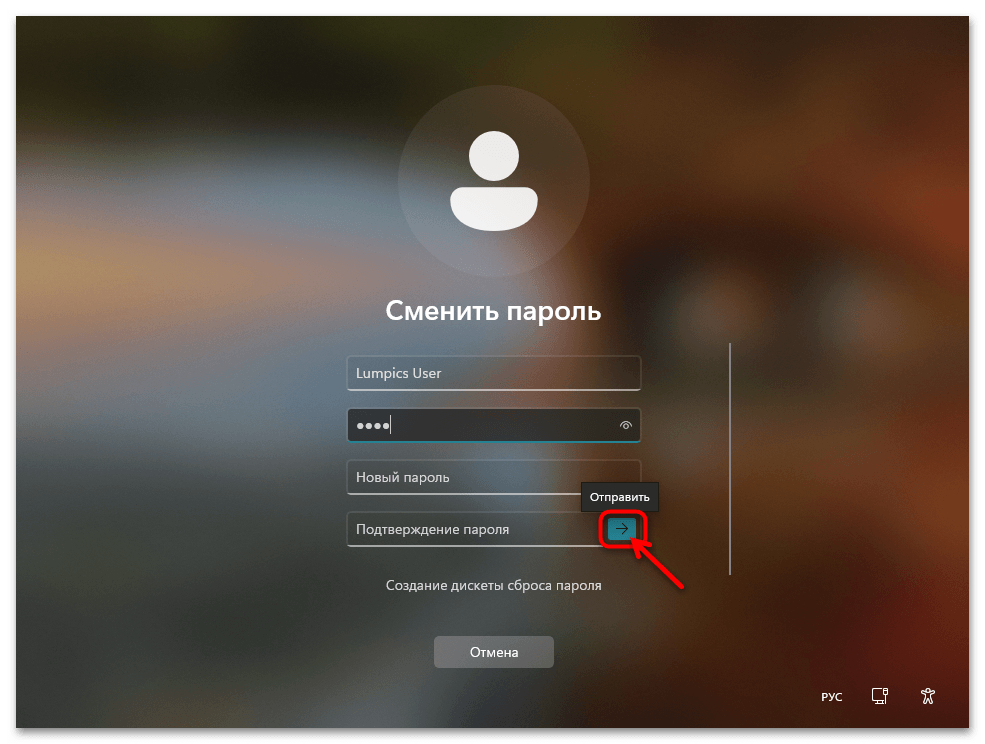
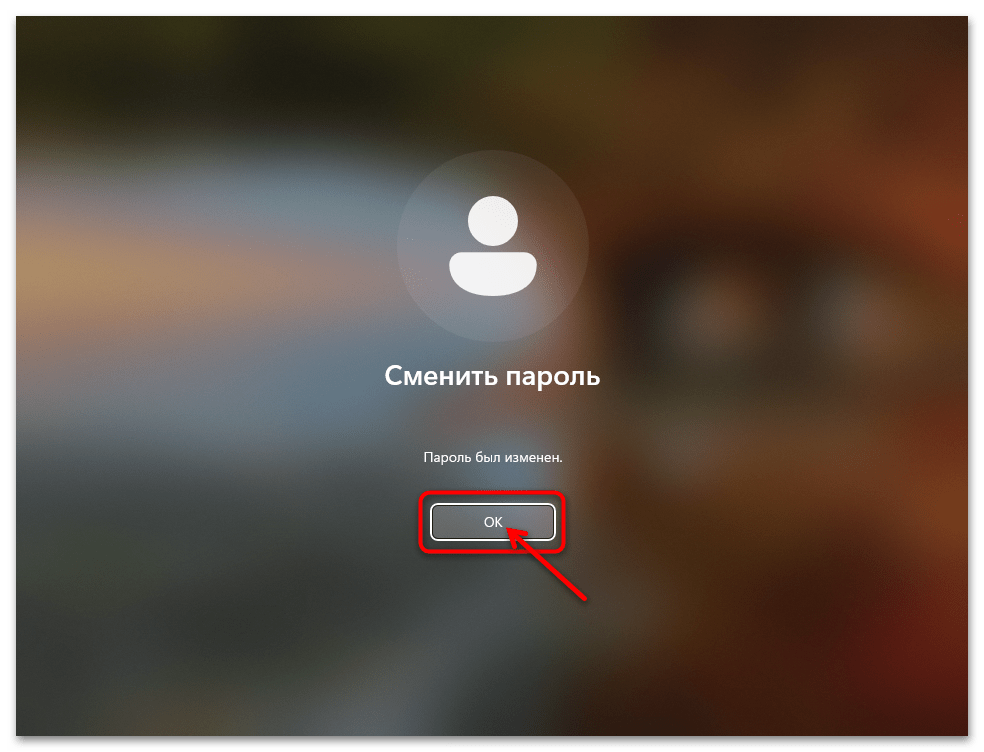

Додатково
Як повинно бути зрозуміло після розгляду запропонованих вище інструкцій, принципово точно відповідного найменуванню «видалити пароль локального облікового запису» варіанту дій в Віндовс 11 не передбачено, логікою системи мається на увазі, що це реалізується лише шляхом заміни захисної комбінації символів на «порожнечу».
Тим часом, зміна пароля локальної учеткі в розглянутій ОС можлива не тільки двома способами, і з метою видалення розглянутої комбінації символів будуть ефективними ще мінімум три алгоритму: через " Панель управління» , оснащення " керування комп'ютером» , а також консоль Windows. Зазначене запропоновано в рекомендаціях № № 3-5 зі статті за посиланням далі, при бажанні в точності виконуємо будь-яку з них, але в якості «нового пароля» вказуємо «ніщо».
Детальніше: способи зміни пароля локального облікового запису в Windows 11
Варіант 2: Обліковий Запис Microsoft
Видалити пароль облікового запису в екосистемі компанії Майкрософт або замінити його на порожній ніякими способами не вийде (точніше, налаштувати аккаунт, для входу в який саме пароль не потрібен, реально, але безглуздо для досягнення озвученої в заголовку цієї статті мети). При цьому, після прив'язки до Windows 11 облікового запису Microsoft позбутися від необхідності вводити будь-які символи з клавіатури комп'ютера, щоб увійти в ОС або розблокувати її, можливо:
- Власники сумісних з додатком «Windows Hello»
пристроїв введення інформації, можуть активувати способи входу в ОС, які мають на увазі надання системі біометричних даних &8212; відбитка пальця або зображення обличчя користувача.
Детальніше: як увімкнути «Windows Hello» у Windows 11
- Другий варіант дій – організація автоматичного входу в операційну систему, коли пароль від облікового запису зберігається локально на комп'ютері, зчитується і «вводиться» Win 11 в момент її запуску і без втручання користувача в даний процес.
Детальніше: як налаштувати автоматичну авторизацію в Windows 11